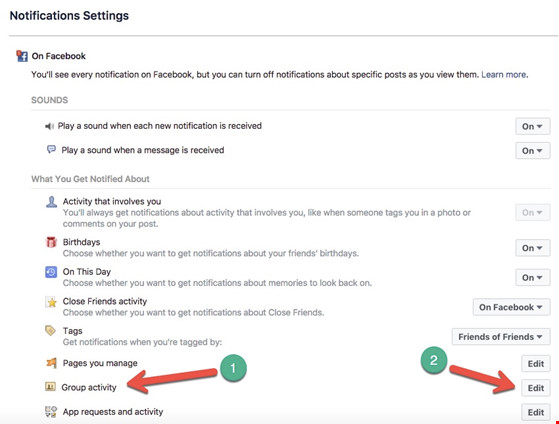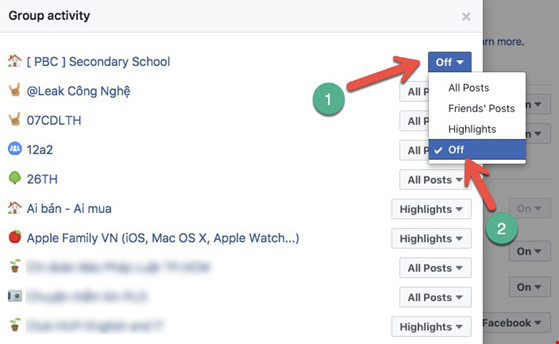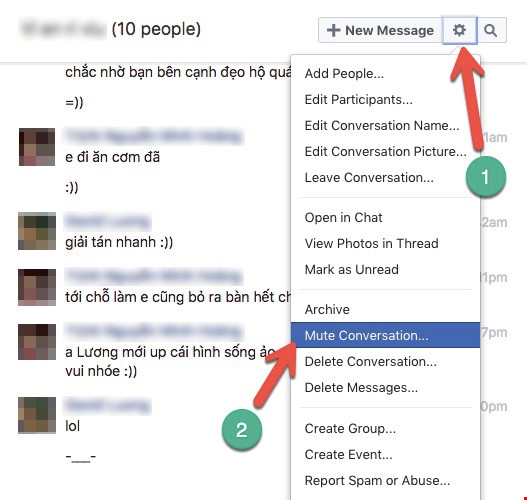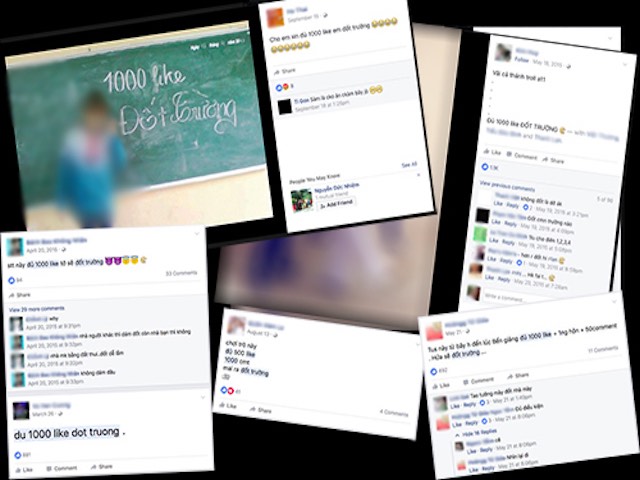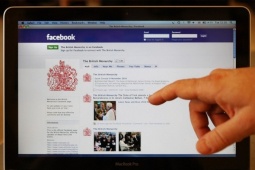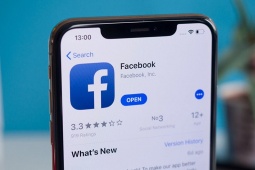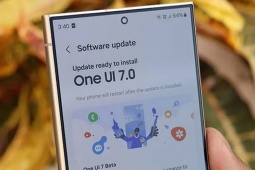Tắt bớt thông báo phiền phức trên Facebook
Chỉ với vài thao tác đơn giản, bạn có thể tắt nhanh các thông báo phiền phức từ một group trò chuyện hoặc bán hàng trên Facebook.
Sẽ rất phiền phức nếu các thông báo trên Facebook cứ liên tục xuất hiện khi bạn đang cố tập trung làm việc. Làm thế nào để khắc phục tình trạng trên?
1. Tắt thông báo các group trên Facebook
- Bước 1: Đầu tiên, bạn hãy đăng nhập vào tài khoản Facebook và nhấp vào mục Settings (cài đặt) > Notifications (thông báo).
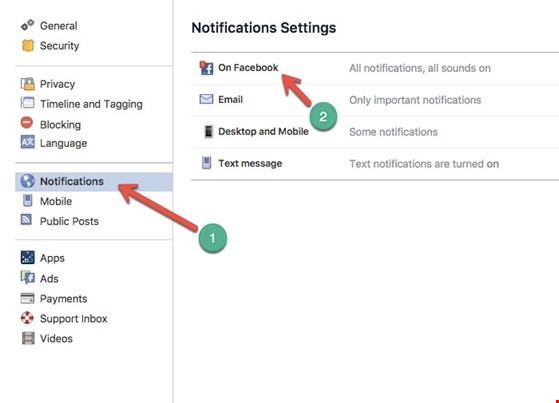
Điều chỉnh chức năng thông báo trên Facebook. Ảnh: MINH HOÀNG
- Bước 2: Tại đây, bạn có thể kích hoạt/vô hiệu hóa các thông báo từ bạn bè, group bán hàng, trò chuyện… khi sử dụng Facebook trên smartphone hoặc máy tính.
- Bước 3: Tiếp theo, người dùng chỉ cần chọn vào mục On Facebook (trên Facebook) > Group activity (hoạt động nhóm) > Edit (chỉnh sửa).
Chỉnh sửa thông báo từ các group bán hàng. Ảnh: MINH HOÀNG
- Bước 4: Để tắt âm thanh, thông báo từ các group bán hàng phiền phức, bạn chỉ cần nhấp vào tùy chọn ở góc phải và chọn Off (tắt). Ngoài ra, còn một số lựa chọn khác như All Posts (nhận thông báo tất cả bài viết), Friends’ Posts (nhận thông báo từ các bài viết do bạn bè đăng tải) hoặc Highlights (các bài viết nổi bật). Cuối cùng, bạn chỉ cần nhấn vào biểu tượng dấu “X” để tắt và lưu lại các thiết lập.
Tắt thông báo từ những group bán hàng phiền phức. Ảnh: MINH HOÀNG
2. Tắt các thông báo từ nhóm trò chuyện
Đối với các group trò chuyện, nếu muốn tắt thông báo, người dùng chỉ cần bấm vào biểu tượng bánh xe răng cưa ở góc trên cửa sổ trò chuyện và chọn Mute Conversation(tắt âm cuộc trò chuyện).
Cách tắt âm cuộc trò chuyện trên Facebook. Ảnh: MINH HOÀNG
Nếu cảm thấy hữu ích, bạn đừng quên chia sẻ bài viết cho nhiều người cùng biết hoặc để lại bình luận nếu gặp rắc rối trong quá trình sử dụng.